C# WinForms数据绑定大揭秘:界面与数据同步的终极指南
发布时间: 2024-10-20 14:07:33 阅读量: 124 订阅数: 37 

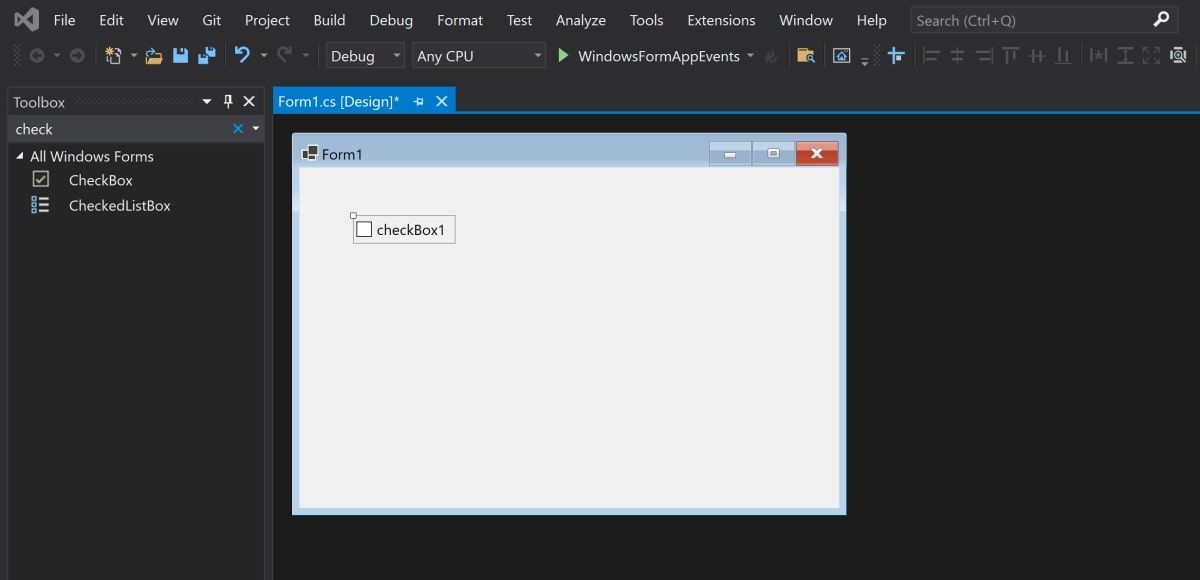
# 1. WinForms数据绑定概述
WinForms 数据绑定是.NET 框架中用于创建动态交互式界面的关键技术。通过将用户界面(UI)组件与数据源连接,开发者可以轻松地显示和编辑数据,无需编写大量重复的代码。在数据绑定的过程中,UI控件会根据数据源的变化自动更新,同时用户在UI上的操作也会反映到数据源中。
在本章中,我们将简要介绍数据绑定的基本概念、类型和作用。我们会解释WinForms中实现数据绑定的基本方法,为后续章节深入探讨复杂的数据绑定技术和实践案例打下坚实的基础。掌握数据绑定技术对于任何希望提高开发效率和产品质量的开发者来说,都是不可或缺的技能。
# 2. WinForms基本数据绑定技术
## 2.1 数据绑定的基本概念
### 2.1.1 数据绑定的定义和作用
数据绑定是将用户界面(UI)控件与数据源连接的过程,使得数据源中的数据可以自动同步到UI控件中,反之亦然。在WinForms应用程序中,数据绑定允许开发者创建动态的、响应数据变化的用户界面,从而提高应用程序的交互性和用户体验。
数据绑定在WinForms中的作用主要体现在以下几个方面:
- **减少代码量**:通过数据绑定,可以减少手动更新UI元素的代码,使得代码更加简洁、易于维护。
- **增强用户体验**:数据的动态更新可以立即反映在界面上,避免了手动刷新的需要,使得用户体验更加流畅。
- **促进数据驱动的界面设计**:当UI界面与数据源紧密绑定时,界面设计更容易根据数据的实际情况进行调整。
### 2.1.2 数据绑定的类型和选择
在WinForms中,根据绑定的数据源类型和绑定方式,数据绑定主要有以下几种类型:
- **简单数据绑定**:将控件的一个属性与数据源的一个值进行绑定,例如将文本框的Text属性绑定到某个字符串变量。
- **复杂数据绑定**:将控件的某个属性与数据源的集合或数据表进行绑定,适用于需要显示多条记录的场景,例如DataGridView控件绑定到数据表。
- **单向数据绑定**:数据的变化可以反映到界面上,但界面上的操作不会影响到数据源。
- **双向数据绑定**:数据的变化既可以反映到界面上,界面上的操作也可以更新数据源。
根据应用需求,开发者可以选择合适的数据绑定类型。例如,对于需要实时显示更新的数据,双向绑定是更好的选择;而对于简单的表单验证,单向绑定已经足够。
## 2.2 控件与数据源的绑定方法
### 2.2.1 简单属性绑定
简单属性绑定涉及单个数据源项与UI控件的属性之间的绑定。这种类型的绑定通常用于文本框、标签等控件,用以展示或获取简单的数据项。
以绑定文本框的Text属性为例,以下是一个简单属性绑定的步骤:
1. 首先,创建数据源(例如一个简单的字符串变量)。
2. 然后,在设计视图中选中需要绑定的文本框控件。
3. 在属性窗口中找到`Text`属性,点击旁边的下拉按钮,选择`<数据源项>`来绑定。
假设有一个名为`productName`的字符串变量,绑定代码示例如下:
```csharp
TextBox productNameTextBox = new TextBox();
productNameTextBox.Text = productName; // 简单绑定
```
在上述代码中,`productNameTextBox` 的 `Text` 属性被设置为 `productName` 变量的值。这是直接在代码中进行赋值的方式,也可以通过数据绑定的方式实现相同效果。
### 2.2.2 集合数据绑定
当需要展示多个数据项时,就需要使用到集合数据绑定。集合数据绑定常见于列表框(ListBox)、组合框(ComboBox)、数据网格(DataGridView)等控件。
在WinForms中,实现集合数据绑定通常涉及以下步骤:
1. 创建一个数据源集合,例如一个字符串列表。
2. 将控件的 `DataSource` 属性设置为该数据源集合。
3. 设置控件的 `DisplayMember` 属性指定集合中哪些数据项将被显示。
下面是一个将 `ComboBox` 控件绑定到字符串列表的示例:
```csharp
// 创建数据源
List<string> fruits = new List<string>() { "Apple", "Banana", "Cherry" };
// 创建ComboBox控件并进行绑定
ComboBox fruitsComboBox = new ComboBox();
fruitsComboBox.DataSource = fruits;
fruitsComboBox.DisplayMember = "Item";
```
在上述代码中,`fruits` 列表被设置为 `fruitsComboBox` 的数据源,并且 `DisplayMember` 属性被设置为 `"Item"`,表示列表中的字符串将被显示在下拉列表中。
### 2.2.3 事件处理和数据更新
在数据绑定场景中,经常需要处理数据更新事件。例如,当用户通过UI界面修改数据时,需要更新底层的数据源以反映这些更改。
以下是一个基本的数据更新事件处理流程:
1. 为绑定控件添加事件处理程序。
2. 在事件处理程序中,将控件的值更新到数据源。
3. 可选地,添加额外的逻辑以处理数据验证或其他业务规则。
以文本框和字符串变量的双向绑定为例,可以这样实现:
```csharp
// 文本框控件
TextBox nameTextBox = new TextBox();
// 绑定文本框与字符串变量
private string name = "";
nameTextBox.DataBindings.Add("Text", name, "Name", true, DataSourceUpdateMode.OnPropertyChanged);
// 事件处理程序
private void nameTextBox_TextChanged(object sender, EventArgs e)
{
// 当文本框的值改变时,更新name变量的值
name = nameTextBox.Text;
}
```
在上述代码中,`DataBindings.Add` 方法用于将 `nameTextBox` 控件的 `Text` 属性与一个名为 `name` 的字符串变量进行双向绑定。当文本框中的内容发生变化时(例如用户输入新的值),`TextChanged` 事件被触发,然后通过事件处理程序更新绑定的数据源。
## 2.3 数据绑定高级技巧
### 2.3.1 使用BindingSource实现高级绑定
在处理复杂的数据绑定时,使用 `BindingSource` 组件可以简化数据源的管理和数据绑定的逻辑。`BindingSource` 是一个中间层组件,它为绑定提供了一种抽象,允许开发者更容易地管理数据源和绑定过程。
使用 `BindingSource` 的高级绑定涉及以下步骤:
1. 创建一个 `BindingSource` 组件,并将其设置为数据源。
2. 将其他控件的 `DataSource` 属性设置为 `BindingSource` 组件。
3. 使用 `BindingSource` 的 `Add`、`Remove` 等方法来管理数据源中的数据项。
```csharp
// 创建BindingSource组件
BindingSource bindingSource = new BindingSource();
// 将数据源(例如,一个对象列表)添加到BindingSource
bindingSource.DataSource = new List<YourDataType>();
// 绑定控件到BindingSource
TextBox nameTextBox = new TextBox();
nameTextBox.DataBindings.Add("Text", bindingSource, "Name", false, DataSourceUpdateMode.OnPropertyChanged);
// 添加数据项到BindingSource
bindingSource.Add(new YourDataType() { Name = "John Doe" });
// 绑定完成后,控件将显示BindingSource中的数据
```
通过使用 `BindingSource`,开发者可以更容易地执行批量更新、数据排序、分页等高级功能,而不必直接操作底层数据源。
### 2.3.2 数据验证和错误处理
在进行数据绑定时,数据验证是一个重要方面,确保用户输入的数据是有效的和符合规则的。WinForms 提供了多种方式来实现数据验证。
基本的数据验证流程通常包括以下几个步骤:
1. 为控件的 `Validating` 事件添加事件处理程序。
2. 在事件处理程序中验证数据。
3. 如果数据验证失败,可以设置 `e.Cancel` 属性为 `true` 并显示错误消息。
一个简单的数据验证示例代码如下:
```csharp
// 文本框控件
TextBox ageTextBox = new TextBox();
// 数据验证事件处理
private void ageTextBox_Validating(object sender, CancelEventArgs e)
{
if (string.IsNullOrWhiteSpace(ageTextBox.Text))
{
MessageBox.Show("年龄不能为空!");
e.Cancel = true;
return;
}
// 尝试将文本框的值转换为整数
int age = 0;
if (!int.TryParse(ageTextBox.Text, out age))
{
MessageBox.Show("请输入有效的年龄!");
e.Cancel = true;
return;
}
}
```
在上述代码中,当用户尝试离开 `ageTextBox` 控件时,`Validating` 事件被触发。在事件处理程序 `ageTextBox_Validating` 中,对年龄值进行检查,如果为空、包含非数字字符,或者转换失败,都将取消事件,并显示错误信息。
### 2.3.3 自定义绑定表达式
WinForms 允许开发者通过自定义绑定表达式来实现更复杂的绑定需求。自定义绑定表达式可以处理数据源和目标属性之间的复杂逻辑,例如从数据源中提取特定的值或应用转换函数。
创建自定义绑定表达式通常涉及以下步骤:
1. 创建一个 `Binding` 对象。
2. 配置 `Binding` 对象的 `Binding` 表达式。
3. 将 `Binding` 对象应用到控件属性上。
```csharp
// 创建文本框控件
TextBox fullNameTextBox = new TextBox();
// 创建一个Binding对象,设置其表达式
Binding binding = new Binding("Text", new Person(), "FullName", true, DataSourceUpdateMode.OnPropertyChanged);
// 应用自定义绑定
fullNameTextBox.DataBindings.Add(binding);
// Person类定义
public class Person
{
public string FirstName { get; set; }
public string LastName { get; set; }
public string FullName
{
get { return FirstName + " " + LastName; }
}
}
```
在上述示例中,创建了一个 `Person` 类,它有两个属性 `FirstName` 和 `LastName`,以及一个只读属性 `FullName`,后者将前两个属性合并。然后,创建了一个 `Binding` 对象,并将其绑定到 `fullNameTextBox` 的 `Text` 属性。这样,文本框将显示 `Person` 实例的全名。
通过这种方式,开发者可以创建非常复杂的数据绑定逻辑,以满足特定的业务需求。
### 总结
数据绑定是WinForms应用中不可或缺的功能,其简单属性绑定、集合数据绑定,以及高级技巧如使用 `BindingSource` 实现绑定、进行数据验证和错误处理,以及创建自定义绑定表达式,都是构建强大交互式应用程序的关键组成部分。通过这些技术,开发者可以以一种高效和可维护的方式将界面与数据源连接起来,从而提升应用程序的质量和用户体验。
# 3. WinForms复杂数据绑定应用
## 3.1 使用DataGridView实现数据网格绑定
### 3.1.1 DataGridView基础绑定操作
DataGridView控件是WinForms中用于展示和编辑表格数据的常用控件。它允许用户显示大量数据,并提供了丰富的界面元素,例如排序、搜索、选择、编辑等。在进行数据绑定之前,需要为DataGridView设置数据源。数据源可以是数组、列表、DataTable、DataSet等。
示例代码展示如何将一个DataTable绑定到DataGridView:
```csharp
Da
```
0
0





